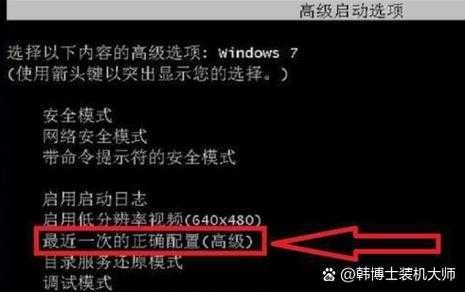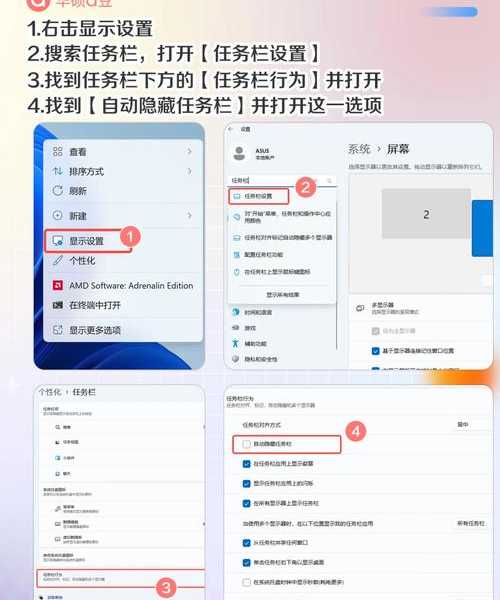还在为卡顿烦恼?解锁你的Window7任务栏隐藏潜力,工作效率翻倍!
引言:被忽视的效率引擎
大家好,我是老张,一个和电脑打了十几年交道的技术博主。今天我们不聊那些高大上的新系统,就来谈谈我们很多人还在用的老朋友——Windows 7。你有没有遇到过这种情况:同时打开十几个窗口,在密密麻麻的任务栏图标里找得头晕眼花;或者感觉任务栏太占地方,想让屏幕多显示点内容?
其实,你每天面对的这条 **Window7任务栏**,远比你想象的要强大。它就像是你办公桌的“指挥中心”,设置得当,能极大提升你的工作效率。很多人用了这么多年Win7,却只用了它最基本的功能,实在可惜。今天,我就把自己压箱底的 **Window7任务栏使用技巧** 和 **Window7任务栏优化设置** 心得分享给你,让你重新认识这位“老朋友”。
一、基础入门:认识你的Window7任务栏
1.1 任务栏的四大核心区域
我们先来快速回顾一下。标准的 **Window7任务栏** 从左到右大致可以分为四个区域:
- 开始菜单按钮:这个地球人都知道,是所有程序的起点。
- 程序快捷方式与当前任务区:这是任务栏的核心部分,你锁定的程序和正在运行的程序都会在这里显示。
- 通知区域(系统托盘):时间、日期、音量、网络以及一些后台程序的图标都在这里。
- 显示桌面按钮:最右边那个透明的小长条,鼠标移上去可以临时预览桌面,点击则最小化所有窗口。
了解这些区域,是我们进行高级 **Window7任务栏自定义** 的第一步。
1.2 必须掌握的基本操作:右键菜单
对任务栏的绝大多数设置,都始于“右键点击”。在任务栏的空白处点击右键,你会看到几个关键选项:
- 锁定任务栏:如果这项被打勾,意味着任务栏的大小和位置被固定,无法拖动调整。我们进行自定义前,通常需要先取消勾选它。
- 属性:这里是所有高级设置的“控制中心”,我们稍后会详细讲解。
- 工具栏:可以添加一些实用的工具栏,比如“地址”栏,快速输入路径打开文件夹。
二、高手进阶:提升效率的核心技巧
2.1 图标管理:让任务栏清爽高效
任务栏空间有限,如何管理图标是关键。这里有几个关于 **Window7任务栏图标管理** 的实用技巧:
- 固定常用程序:对于每天都要用的软件(如Word、浏览器),在程序运行时,右键点击任务栏上的图标,选择“将此程序锁定到任务栏”。这样即使关闭程序,图标也会保留,方便下次一键启动。
- 巧用跳转列表:这是Win7任务栏的一大亮点。对已固定的程序图标向上拖动鼠标,或者直接右键点击,就会弹出最近打开的文档或常用功能。比如固定Word后,可以直接从这里打开最近编辑的文档,效率极高。
- 合并 vs 不合并:当你打开多个同类窗口时(比如3个Word文档),系统默认会合并它们。你可以在“任务栏属性”中调整“任务栏按钮”的选项:
- 始终合并、隐藏标签:最节省空间,但需要点击一次才能选择具体窗口。
- 当任务栏被占满时合并:在窗口不多时,能显示完整标题,更直观。
- 从不合并:每个窗口都独立显示,适合需要频繁在不同窗口间切换的专业用户。
我个人的建议是,如果你屏幕分辨率较高、任务栏空间充裕,可以选择“当任务栏被占满时合并”,在直观和节省空间之间取得平衡。这正是 **Window7任务栏图标管理** 的精髓所在。
2.2 空间利用:调整大小与自动隐藏
如果你觉得任务栏太“胖”了,占用了宝贵的垂直空间,很简单:首先确保任务栏未锁定(见1.2),然后将鼠标移到任务栏边缘,当光标变成上下箭头时,向上拖动即可缩小它。你可以缩小到只显示图标,非常省地方。
另一个大招是“自动隐藏”。在任务栏属性中,勾选“自动隐藏任务栏”。这样当你不需要它时,它会自动隐藏,给你一个完整的屏幕视野;当鼠标移到屏幕底部时,它又会优雅地滑出。这个功能特别适合小屏幕笔记本用户,是实现 **Window7任务栏优化设置** 的必备技巧。
三、深度定制:打造专属工作台
3.1 改变位置:打破固有思维
谁规定任务栏一定要在底部?Windows 7允许你将它放在屏幕的
上、左、右任意一边。方法很简单:解锁任务栏后,直接用鼠标按住任务栏空白处,拖到你想要的屏幕边缘即可。
- 放在左侧或右侧:对于现在流行的宽屏显示器,垂直方向的空间更宝贵。将任务栏放在两侧,可以让你在浏览网页或处理文档时获得更大的垂直可视面积,减少上下滚动次数,这也是非常有效的 **Window7任务栏自定义** 方案。
3.2 通知区域:只显示你关心的
通知区域的图标泛滥是很多人的烦恼。你可以完全掌控它们:
进入“任务栏属性” -> “通知区域” -> 点击“自定义”按钮。在这里,你可以为每个图标选择三种行为:
| 行为选项 | 效果 | 建议 |
|---|
| 显示图标和通知 | 始终可见 | 用于非常重要的程序,如杀毒软件、网络状态。 |
| 隐藏图标和通知 | 完全隐藏,点击箭头才可见 | 用于不常用但需要常驻后台的程序。 |
| 仅显示通知 | 平时隐藏,有通知时才显示 | 平衡方案,既能保持整洁,又不错过重要消息。 |
合理设置这里,能让你的任务栏右下角清清爽爽,这也是 **Window7任务栏优化设置** 中不可或缺的一环。
四、常见问题与解决方案
4.1 任务栏卡死或假死怎么办?
这是个老生常谈但偶尔会碰到的问题。别急着重启,可以尝试以下步骤:
- 按Ctrl + Shift + Esc打开任务管理器。
- 找到进程列表中的“Windows 资源管理器”。
- 右键点击它,选择“结束任务”。这时桌面和任务栏会消失,别慌。
- 在任务管理器左上角点击“文件” -> “运行新任务”。
- 输入“explorer.exe”并回车。桌面和任务栏会重新加载,通常问题就解决了。
这个方法是修复各种Windows界面小问题的万能钥匙。
4.2 图标显示异常或丢失
有时固定好的图标会变成白色的空白文档。这时可以尝试重建图标缓存:
- 关闭所有相关程序。
- 打开任务管理器,结束“Windows 资源管理器”进程(方法同上)。
- 通过“文件”->“运行新任务”输入“cmd”打开命令提示符。
- 输入以下命令(可复制粘贴)后回车:
taskkill /f /im explorer.exe & del /f /q %localappdata%\IconCache.db & start explorer.exe - 完成后重启电脑即可。
五、总结:你的个性化效率工具
好了,以上就是我今天分享的关于 **Window7任务栏** 的一系列技巧。从基础的图标固定、跳转列表使用,到高级的自动隐藏、位置调整,再到问题排查,我们完成了一次完整的 **Window7任务栏使用技巧** 探索之旅。
Windows 7作为一个成熟稳定的系统,其设计充满了人性化的细节。**Window7任务栏自定义** 的灵活性正是其魅力的体现。花上几分钟,根据你的工作习惯调整一下任务栏,它回报给你的将是长期的工作效率提升。
最后的小建议:不要一次性应用所有改动。可以先从“固定常用程序”和“调整合并方式”开始,用上一两天,感觉合适了,再尝试“改变位置”或“自动隐藏”。找到最适合你自己的那一套 **Window7任务栏优化设置** 方案,才是最重要的。
希望这篇文章对你有帮助!如果你有更好的技巧,或者遇到了文中没提到的问题,欢迎在评论区交流。我们下期再见!